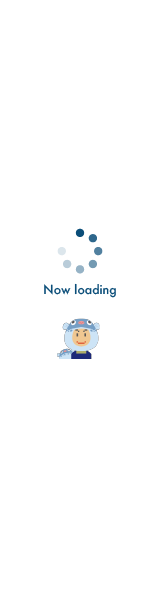Netflixで見た作品は「視聴履歴」に保存され、最後まで見ていない作品はホーム画面の「視聴中コンテンツ」に表示されます。しかし、履歴にはあまり残したくない作品もありますよね。そのようなときはブラウザ版Netflixから、簡単な手順で視聴履歴を削除できます。本記事では、Netflixの視聴履歴の確認・削除の手順を画像付きで解説します。
Netflixの視聴履歴を確認する方法 | 「アカウント設定」から確認
Netflixの視聴履歴は、ブラウザ版Netflixから以下の手順で確認できます。なお、アプリ版Netflixでは確認できません。
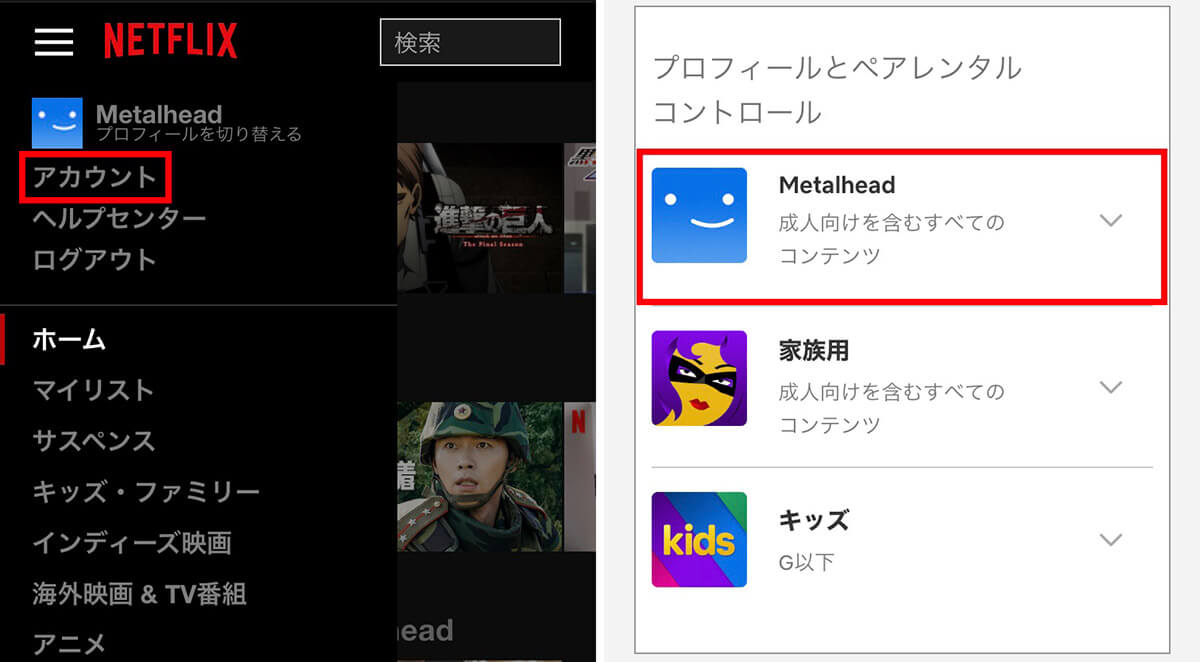
【1】ブラウザ版Netflixにアクセスし、ホーム画面から「アカウント」へ進みます。【2】Netflixの視聴履歴はプロフィールごとに分かれているので、履歴を確認したいプロフィールを選択します
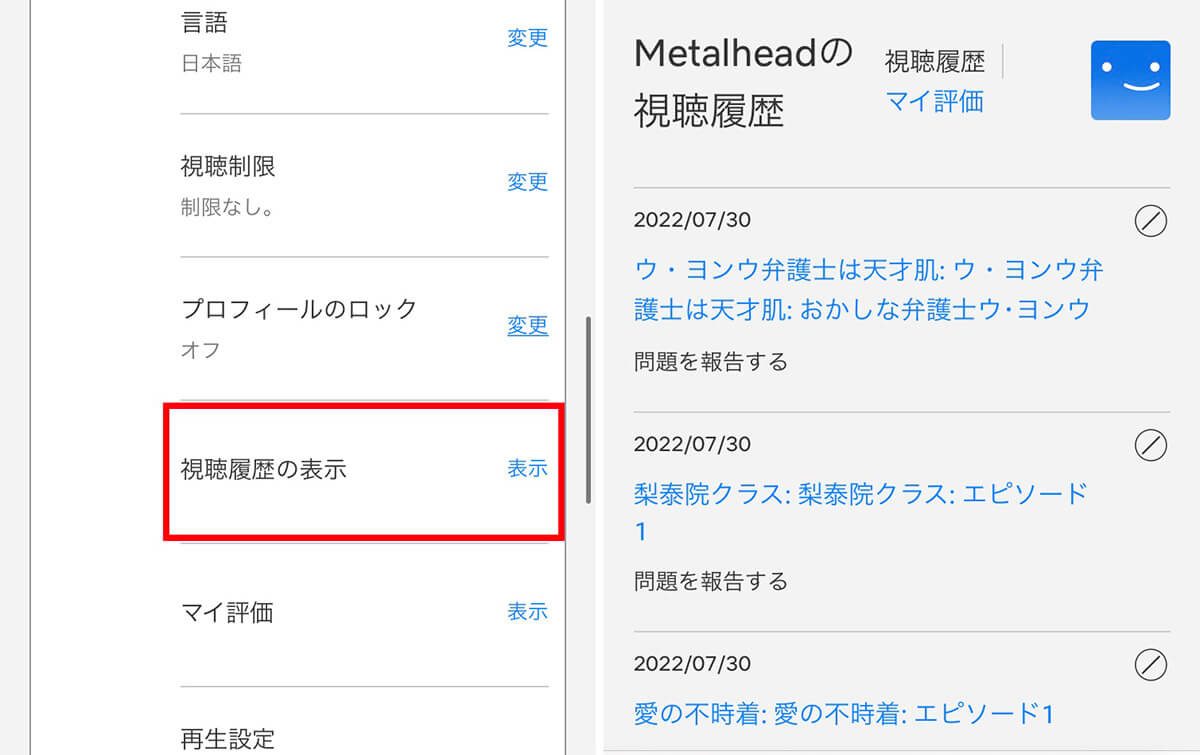
【3】画面をスクロールして「視聴履歴の表示」をタップすると、【4】このように今まで見た作品の一覧が表示されます。筆者は韓国ドラマをよく見ているので、一覧には韓国ドラマばかりが並んでいました
「視聴中コンテンツ」から作品を削除する方法 | アカウント設定から履歴削除
Netflixでは、最後まで見ていない作品は閲覧履歴に加えて、「視聴中コンテンツ」にも表示されます。便利な機能ではありますが、表示したくない作品もありますよね。そのようなときは、先ほどのブラウザ版の視聴履歴のページから、以下の手順で履歴を削除すればOK!
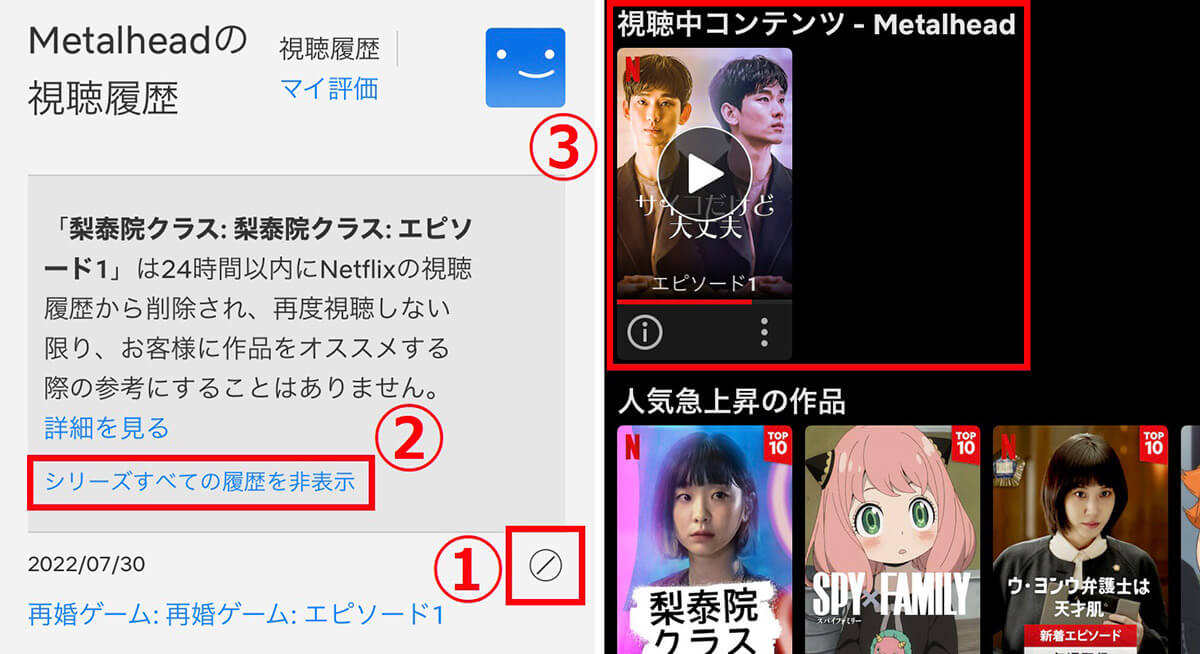
【1】「視聴中コンテンツ」から削除したい作品の、①右側にあるアイコンをタップするだけでOK。なお全話まとめて削除したい場合は、②「シリーズすべての履歴を非表示」をタップしましょう。【2】「24時間以内に削除される」と表示されていましたが、筆者の場合は③このようにすぐ「視聴中コンテンツ」から削除されました!
まとめ | 視聴履歴が家族にバレたくない場合は「プロフィール作成」もおすすめ
Netflixの視聴履歴の確認と削除、視聴中コンテンツからの削除は、ここまで紹介した通り、ブラウザ版Netflixから簡単な手順で行えます。
とはいえ、作品を視聴するたびに履歴を削除するのは面倒ですし、削除を忘れるとひとつのプロフィールを家族で共有している場合は視聴履歴がバレてしまいます。
よって、以下の手順で個別に「プロフィール作成」するのもおすすめです。1つのアカウントの中で、自分/家族の視聴履歴をすみ分けることができるようになります。
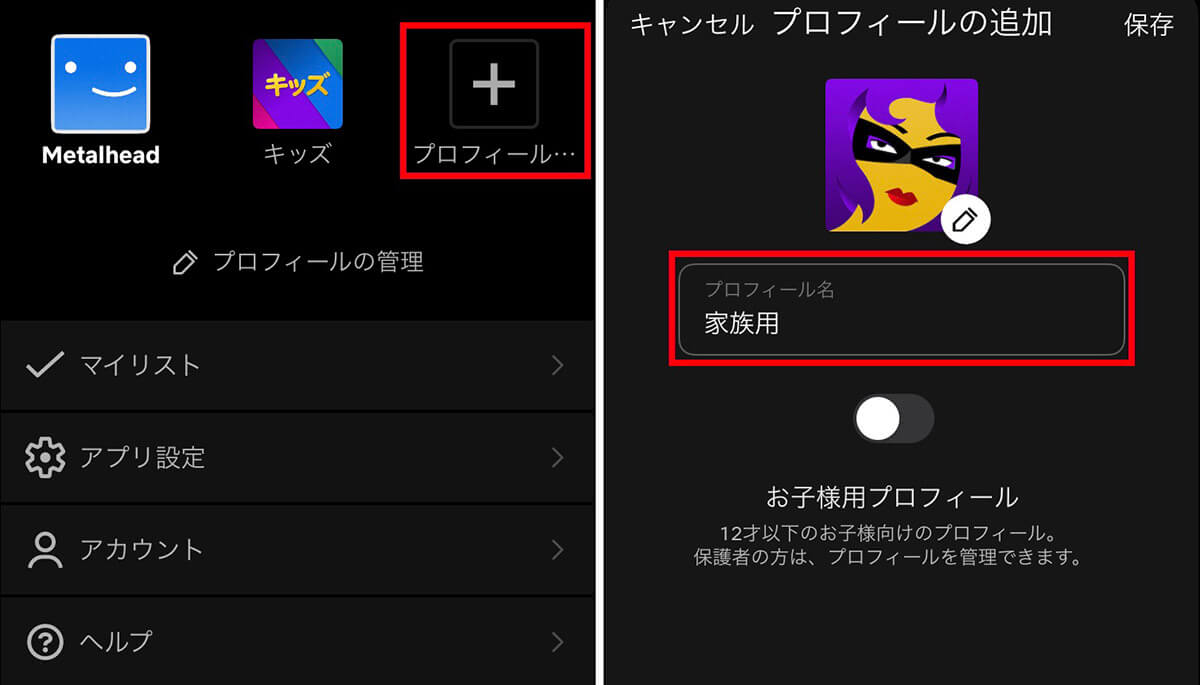
【1】ホーム画面右上のアイコンをタップし、右上の「+アイコン」をタップします。【2】プロフィールの名前を付けて「保存」をタップすれば、プロフィールを分割可能。筆者はプレミアムプランで家族とアカウントを共有していますが、中には「履歴を見られたくない」作品もあります。プロフィールを分けておけばひとまず安心です!
※サムネイル画像(Image:diy13 / Shutterstock.com)
 ポスト
ポスト